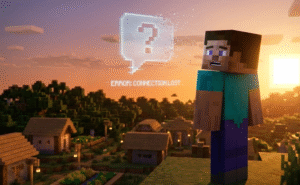"classic shaders"どうやって入れるの?
— 美紗☆空が好き💕 (@misa_soragasuki) October 1, 2024
SwitchでもOK?ってご質問が 多かったので✨
マーケットプレイスで検索して 見つけて、
ぽちっと購入✨ダウンロードしたら
マイクラの設定を開いてグローバルリソースで
選んで有効に✨これでOK✨Switchでも使えるよ。#マインクラフト #Minecraft #マイクラ pic.twitter.com/8CEbhyOzY1
「マイクラのマーケットプレイスってSwitchでも使えるの?どうやって使うんだろう…」とお困りではないでしょうか。あるいは、「Switch版のマーケットプレイスで何ができるのか、コインの買い方や無料コンテンツの探し方が知りたい!」と思っているかもしれませんね。
この記事では、Nintendo SwitchでMinecraft(マイクラ)のマーケットプレイスを最大限に楽しむための使い方を、初心者の方にも分かりやすく解説します。
マーケットプレイスの基本的な使い方から、マインコインの購入方法、気になる無料コンテンツの入手方法、さらにはRealms Plusやマーケットプレイスパスといった便利なサービス、万が一のトラブルシューティングまで網羅。
この記事を読めば、Switchでのマーケットプレイスの使い方がしっかり分かり、あなたのマイクラライフがもっと豊かになるはずです。
- Switch版マーケットプレイスの基本操作がわかる
- マインコインの買い方や支払い方法がわかる
- 無料コンテンツの見つけ方と入手方法がわかる
- 困ったときの対処法や便利情報がわかる
Switch版マイクラマーケットプレイスの基本と使い方
Nintendo Switch版Minecraftでも、魅力的な追加コンテンツがたくさん見つかる「マーケットプレイス」。まずは、その基本的な使い方から見ていきましょう。何ができるのか、どうやってアクセスするのか、そして気になる無料コンテンツやマインコインについて詳しく解説します。
- マーケットプレイスとは?何ができるの?
- Switchでのアクセス方法と画面の見方
- 無料コンテンツの探し方と入手方法
- マインコインの購入方法と支払い方法
- 購入したコンテンツの管理と使い方
マーケットプレイスとは?何ができるの?

Minecraftのマーケットプレイスは、ゲーム内で利用できるさまざまな追加コンテンツを購入・ダウンロードできる場所です。公式や認定クリエイターが作成した、スキンパック(キャラクターの見た目を変える)、テクスチャパック(ブロックやアイテムの見た目を変える)、ワールド(作り込まれた世界やアドベンチャーマップ)、Mash-upパック(テクスチャ、スキン、ワールドがセットになったもの)、ミニゲームなど、多種多様なコンテンツが揃っています。
これらを利用することで、いつものMinecraftの世界とは一味違った体験ができたり、自分のワールドを個性的にカスタマイズしたりすることが可能です。例えば、ファンタジー風の世界で冒険したり、SFチックな都市を探索したり、お気に入りのキャラクターになりきったりと、遊びの幅がぐんと広がります。
マーケットプレイスの最大のメリットは、公式が承認した安全なコンテンツを手軽に入手できる点です。MODのように専門的な知識や複雑な導入作業は不要で、数クリックで購入・ダウンロードしてすぐに遊び始められます。
また、Switch版だけでなく、スマートフォン版やPC版(統合版)など、異なるデバイス間でもMicrosoftアカウントに紐づいていれば、購入したコンテンツ(一部を除く)を共有できるのも大きな魅力です。友達とマルチプレイをする際に、同じコンテンツを持っていなくても、ホストが所有していれば一緒に楽しめる場合もあります。新しい刺激やインスピレーションを求めるプレイヤーにとって、マーケットプレイスは創造力を掻き立てる宝庫と言えるでしょう。
Switchでのアクセス方法と画面の見方

Nintendo SwitchでMinecraftのマーケットプレイスにアクセスするのはとても簡単です。
まず、Minecraftのゲームを起動し、メインメニュー画面が表示されたら、「マーケットプレイス」というボタンを探してください。このボタンを選択すると、マーケットプレイスのトップ画面に移動します。
マーケットプレイスの画面は、いくつかのエリアに分かれています。上部には注目コンテンツや特集バナーが表示されることが多く、新しいアイテムや人気コンテンツをチェックできます。その下には、「スキンパック」「ワールド」「テクスチャパック」といったカテゴリ別のタブがあり、探している種類のコンテンツを絞り込めます。
画面をスクロールしていくと、おすすめコンテンツや人気ランキングなどが表示されます。気になるコンテンツを見つけたら、それを選択すると詳細ページに移動します。詳細ページでは、コンテンツの紹介文、スクリーンショット、動画(あれば)、価格(マインコイン)、制作者などの情報を確認できます。
また、画面の左側や上部には検索機能やフィルター機能もあります。特定のキーワードで検索したり、「無料」「セール中」「新着順」「人気順」といった条件で並べ替えたり、価格帯で絞り込んだりできるので、効率的に好みのコンテンツを探すのに役立ちます。特に無料コンテンツを探す場合は、フィルター機能で価格を「無料」または「低い順」に設定すると見つけやすいでしょう。初めて利用する際は、まずはいろいろな場所をクリックしてみて、どんなコンテンツがあるのか、どんな機能があるのかを実際に触って確かめてみるのがおすすめです。
無料コンテンツの探し方と入手方法

Minecraftのマーケットプレイスには、有料コンテンツだけでなく、無料で楽しめる魅力的なコンテンツもたくさん用意されています。これらを見つけて入手する方法を知っておけば、マインコインを使わなくても新しい遊びを体験できます。
無料コンテンツを探す最も簡単な方法は、マーケットプレイスのフィルター機能を利用することです。マーケットプレイスのトップ画面や各カテゴリのページで、フィルター(絞り込み)オプションを探してください。多くの場合、画面のどこかに漏斗(じょうご)のアイコンや「フィルター」「並べ替え」といったボタンがあります。これをタップまたはクリックし、「価格」の項目で「無料」を選択するか、並べ替えで「価格: 低い順」を選びます。すると、無料のスキンパック、ワールド、テクスチャパックなどが一覧で表示されます。
季節ごとのイベントやキャンペーンで、期間限定の無料コンテンツが配布されることもあります。マーケットプレイスのトップページに特集バナーが表示されることが多いので、定期的にチェックしてみると良いでしょう。また、Minecraftの公式サイトやSNSなどでお知らせされることもあります。
気に入った無料コンテンツを見つけたら、それを選択して詳細ページを開きます。価格が「無料」または「0 Minecoins」と表示されていることを確認し、「入手する」「ダウンロード」といったボタンを押せば、コンテンツが自分のアカウントに追加され、ダウンロードが始まります。ダウンロードが完了すれば、すぐに利用可能です。例えば、スキンならキャラクターカスタマイズ画面から、ワールドなら新しいワールドを作成する際に選択できるようになります。無料コンテンツだけでもかなりの種類があるので、ぜひ積極的に探して、マイクラの世界を広げてみてください。
マインコインの購入方法と支払い方法
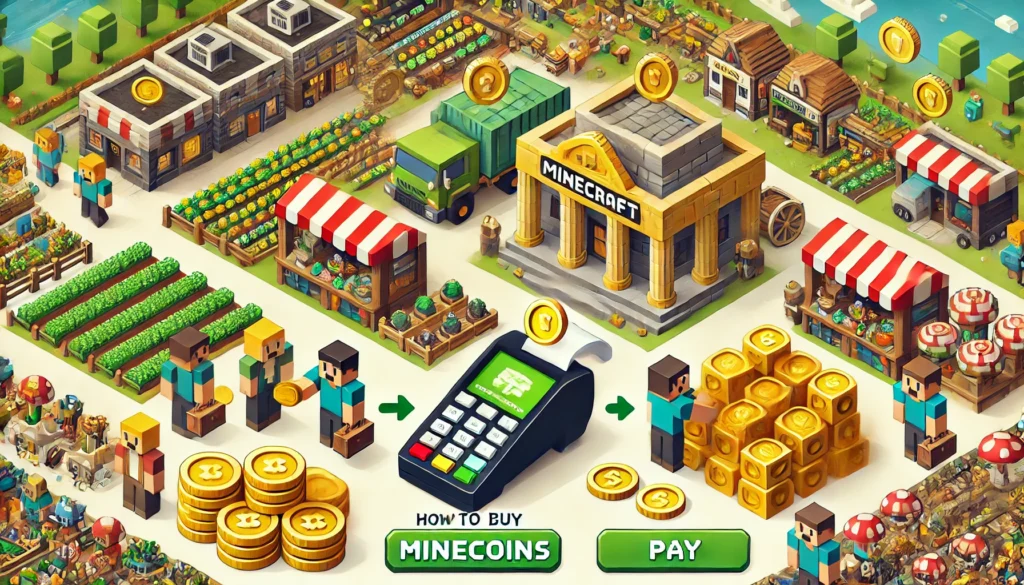
マーケットプレイスで有料コンテンツを入手するには、「マインコイン」という専用のゲーム内通貨が必要です。Nintendo Switch版の場合、マインコインはニンテンドーeショップを通じて購入します。
マインコインを購入する主な方法は2つあります。
1つ目は、マーケットプレイス内で欲しいコンテンツを見つけた際に、その購入ボタンを押すとマインコインが不足している場合に購入画面へ誘導される方法です。
2つ目は、マーケットプレイスの画面上部やメニュー内に表示されているマインコインのアイコンや「コインを購入」といったボタンから直接購入ページに進む方法です。
購入ページに進むと、いくつかのマインコインのパッケージ(例:320コイン、1020コイン、1720コインなど)が表示され、それぞれ価格が設定されています。必要な量や予算に合わせてパッケージを選びましょう。一般的に、一度に多くのコインを購入するパッケージの方が、1コインあたりの単価は少しお得になる傾向があります。
パッケージを選択すると、ニンテンドーeショップの決済画面に移行します。ここで支払い方法を選択します。利用できる主な支払い方法は以下の通りです。
- クレジットカード: Visa、Mastercard、JCBなどが利用可能です。カード情報を登録しておけばスムーズに購入できます。
- PayPal: PayPalアカウントと連携して支払うことができます。
- ニンテンドープリペイドカード/番号: コンビニなどで購入できるプリペイドカードの残高を使って支払うことができます。
- ニンテンドーeショップの残高: 事前にチャージしておいた残高から支払うことも可能です。
支払い方法を選択し、画面の指示に従って決済を完了すると、購入したマインコインが自分のMicrosoftアカウントにチャージされ、マーケットプレイスで利用できるようになります。マインコインは一度購入すると払い戻しができない場合が多いので、購入する量やコンテンツは慎重に選びましょう。また、Amazonなどのオンラインストアでマインコインのコードを事前購入しておき、それをeショップで入力してチャージする方法もあります。時々セールが行われることもあるので、タイミングを見計らうのも良いかもしれません。
購入したコンテンツの管理と使い方
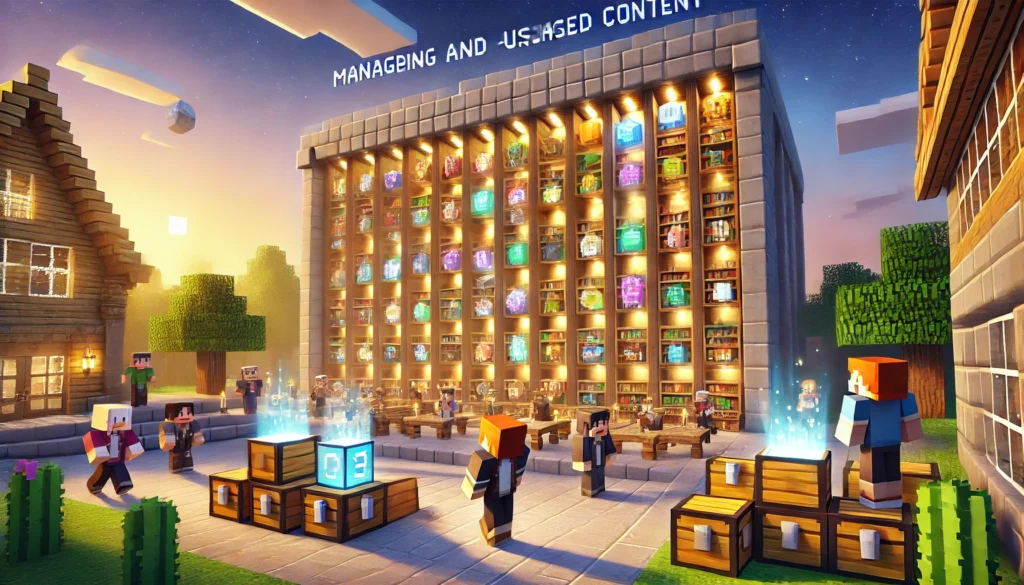
マーケットプレイスで購入したり無料で入手したりしたコンテンツは、適切に管理し、ゲーム内で活用していく必要があります。入手したコンテンツは、基本的に自分のMicrosoftアカウントに紐づけられて保存されます。
コンテンツを入手(購入または無料ダウンロード)すると、通常は自動的にダウンロードとインストールが行われます。ダウンロードが完了したコンテンツは、それぞれの種類に応じてゲーム内で利用可能になります。
- スキンパック: メインメニューの「更衣室」やゲーム内のキャラクターカスタマイズ画面から、入手したスキンを選択してキャラクターの見た目を変更できます。
- テクスチャパック: ワールド設定画面の「リソースパック」または「グローバルリソース」から有効にすることで、ブロックやアイテムの見た目が変わります。ワールドごとに個別に設定することも、ゲーム全体に適用することも可能です。
- ワールド: 新しくワールドを作成する際に、「新しいワールドを作成」画面の「テンプレート」セクションに購入したワールドが表示されます。それを選択してワールドを生成することで、作り込まれた世界で遊ぶことができます。
- Mash-upパック: スキン、テクスチャ、ワールドがセットになっているため、それぞれ対応する場所から選択・設定して利用します。
自分の所有しているコンテンツを確認したい場合は、マーケットプレイスの画面内に「マイコンテンツ」「所持品」といった項目があるはずです。そこを見ると、自分が過去に入手した全コンテンツの一覧が表示され、再ダウンロードやアップデートの確認なども行えます。
もしSwitch本体のストレージ容量が少なくなってきた場合は、使用頻度の低いコンテンツを一時的に削除することも可能です。削除しても、一度入手したコンテンツはMicrosoftアカウントに紐づいているため、必要な時に再度「マイコンテンツ」から無料で再ダウンロードできます(ただし、コンテンツの配信が終了していない場合に限ります)。アップデートがある場合は、通知が表示されたり、「マイコンテンツ」で更新が必要な旨が示されたりするので、定期的に確認して最新の状態に保つと良いでしょう。
Switch版マイクラマーケットプレイスの困った!と便利情報
マーケットプレイスを使いこなす上で、時には「あれ?」と思うことや、「もっと便利な使い方はないかな?」と感じることもあるでしょう。ここでは、表示トラブルの対処法から、お得なサービス、おすすめコンテンツの見つけ方、保護者向けの機能、そしてよくある質問まで、一歩進んだ情報をお届けします。
- 表示されない・エラーが出る時の対処法
- Realms Plus/マーケットプレイスパス徹底解説
- おすすめコンテンツの探し方と人気ジャンル
- 知っておきたい保護者による利用制限
- よくある質問と回答
表示されない・エラーが出る時の対処法

SwitchでMinecraftのマーケットプレイスを利用していると、稀にコンテンツが正しく表示されなかったり、エラーメッセージが出て利用できなかったりすることがあります。
そんな時に試せる一般的な対処法をいくつか紹介します。
まず最初に試したいのは、Minecraftソフトの再起動です。
一度ゲームを終了し、再度起動することで問題が解決することがあります。それでも改善しない場合は、Nintendo Switch本体の再起動も試してみてください。電源ボタンを長押しして電源オプションを表示し、「再起動」を選びます。
次に確認すべきは、インターネット接続です。
マーケットプレイスはオンラインサービスなので、安定したインターネット環境が不可欠です。Switchのホームメニュー「設定」から「インターネット」を選び、「接続テスト」を行って問題がないか確認しましょう。Wi-Fiルーターの再起動も有効な場合があります。
また、Microsoftアカウントへのサインイン状態も重要です。
マーケットプレイスの利用にはMicrosoftアカウントへのサインインが必須です。何らかの理由でサインアウトしてしまっている場合は、再度サインインし直してみてください。ゲーム内の設定メニューなどから確認できます。
Minecraftのソフトウェアバージョンが古い場合も、問題の原因となることがあります。「設定」の「ソフトウェアの更新」から、最新バージョンになっているか確認し、必要であればアップデートしましょう。
これらを試しても解決しない場合、より具体的なエラーコードが表示されていれば、そのコードを検索エンジンで調べてみるのも一つの手です。Minecraftの公式サイトのヘルプページにも、一般的なトラブルシューティングが掲載されていることがあります。どうしても解決しない場合は、Minecraftサポートや任天堂のサポートに問い合わせることも検討しましょう。その際、エラーメッセージや試した対処法などを具体的に伝えると、スムーズなサポートが受けやすくなります。
Realms Plus/マーケットプレイスパス徹底解説

Minecraftのマーケットプレイスを頻繁に利用するなら、「Realms Plus」や「マーケットプレイスパス」といったサブスクリプションサービスが非常にお得でおすすめです。これらは月額料金を支払うことで、多数のマーケットプレイスコンテンツを追加料金なしで楽しめるようになるサービスです。
Realms Plus(レルムズプラス)
Realms Plusは、自分専用のオンラインサーバー(Realmsサーバー)を最大10人のフレンドと共有できる機能に加えて、150種類以上(数は変動します)のマーケットプレイスコンテンツへのアクセス権が含まれているサービスです。スキンパック、ワールド、テクスチャパック、ミニゲームなど、毎月新しいコンテンツがカタログに追加されていきます。
Realmsサーバーがあれば、友達といつでも同じワールドで遊ぶことができ、ホストがオンラインでなくても他のプレイヤーがアクセス可能です。クロスプレイにも対応しているので、Switch、スマホ、PCなど異なるデバイスの友達とも一緒に遊べます。
月額料金はかかりますが、たくさんのコンテンツを個別に購入することを考えれば、非常にお得な選択肢と言えるでしょう。特に、友達とマルチプレイを頻繁に楽しむ方や、色々なコンテンツを試してみたい方には最適です。
マーケットプレイスパス
マーケットプレイスパスは、Realmsのサーバー機能は不要で、とにかくたくさんのマーケットプレイスコンテンツを楽しみたい方向けの比較的新しいサブスクリプションです。こちらも月額料金で、Realms Plusと同様に150種類以上の厳選されたコンテンツカタログにアクセスできます。毎月新しいコンテンツが追加される点や、限定のキャラクタークリエイターアイテムが手に入る特典もあります。
Realms Plusよりも若干安価な価格設定になっている場合が多く、純粋にコンテンツを楽しみたいプレイヤーにとっては魅力的なサービスです。
どちらのサービスも、加入期間中はカタログ内の対象コンテンツが使い放題になります。ただし、サブスクリプションを解約すると、それらのコンテンツへのアクセス権は失われる点に注意が必要です(別途購入したコンテンツは引き続き利用可能です)。無料お試し期間が提供されることもあるので、まずは試してみて自分に合うかどうか判断するのも良いでしょう。Switchのeショップやゲーム内から加入手続きが可能です。
おすすめコンテンツの探し方と人気ジャンル
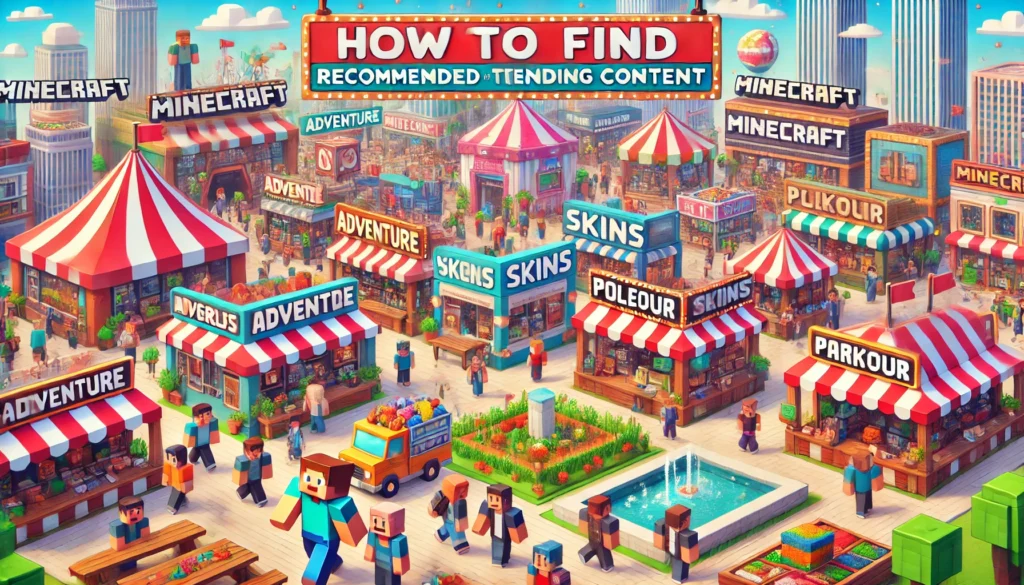
広大なマーケットプレイスには、数えきれないほどのコンテンツがあります。その中から自分にぴったりのものを見つけ出すのは、時に大変かもしれません。ここでは、おすすめコンテンツの探し方のコツと、人気のあるコンテンツジャンルを紹介します。
まず、マーケットプレイスのトップページをチェックしましょう。ここには、Minecraftチームが厳選した「おすすめ」や「注目」、季節のイベントに合わせた特集などが表示されます。新しい発見があるかもしれません。
次に、「フィルター」と「並べ替え」機能を積極的に活用しましょう。
- フィルター: 「スキンパック」「ワールド」「テクスチャパック」といったカテゴリで絞り込むのは基本です。さらに、「テーマ」(例:ファンタジー、SF、ホラー、かわいい系など)や「ゲームタイプ」(例:アドベンチャー、サバイバル、ミニゲーム、パズルなど)といった詳細なフィルターがあれば活用します。
- 並べ替え: 「人気順」「評価順」「新着順」などで並べ替えると、多くの人に支持されているコンテンツや最新のトレンドを把握しやすくなります。「価格: 低い順」で無料コンテンツからチェックするのも良いでしょう。
クリエイター名で検索するのも一つの方法です。お気に入りのクリエイターチームを見つけたら、そのチームの他の作品もチェックしてみると、好みに合うコンテンツに出会える可能性が高まります。
人気のジャンルとしては、以下のようなものがあります。
- アドベンチャーマップ: ストーリーや目的が設定された作り込みワールド。謎解きや戦闘など、特定の体験が楽しめます。
- ミニゲーム: PvP(対人戦)やパルクール、パズルなど、手軽に遊べるゲームが収録されたワールド。友達とわいわい楽しむのに最適です。
- 家具や乗り物アドオン: 通常のMinecraftにはない、リアルな家具や車、飛行機などを追加できるコンテンツ。建築やロールプレイの幅が広がります。
- 都市マップ: 精巧に作られた現代都市や未来都市、古代都市など。散策するだけでも楽しいです。
- アニメやゲームの再現ワールド/スキン: 有名な作品の世界観やキャラクターを再現したもの。ファンならずとも楽しめるクオリティの高いものが多いです。
また、YouTubeなどの動画サイトで、他のプレイヤーが紹介しているマーケットプレイスコンテンツのレビュー動画を見るのも参考になります。実際に遊んでいる様子を見ることで、自分に合うかどうか判断しやすくなるでしょう。色々試して、お気に入りを見つけてください。
知っておきたい保護者による利用制限

お子様がNintendo SwitchでMinecraftのマーケットプレイスを利用する際に、保護者の方が安心して見守れるように、いくつかの利用制限機能が用意されています。主な設定は、Nintendo Switch本体の「みまもり設定(ペアレンタルコントロール)」を通じて行います。
まず、ニンテンドーアカウントのウェブサイトまたはNintendo Switch本体から「みまもり設定」を行う必要があります。保護者のニンテンドーアカウントとお子様のアカウントを連携させ、スマートフォンアプリ「Nintendo みまもり Switch」を利用すると、より詳細な設定や利用状況の確認ができて便利です。
みまもり設定で制限できる主な項目は以下の通りです。
- ニンテンドーeショップでの購入制限:これが最も重要な設定の一つです。マインコインの購入や、マーケットプレイスでの有料コンテンツの購入を制限できます。「購入できるソフトを制限する」で、年齢レーティング(CERO)に基づいてソフトの購入を制限したり、「ニンテンドーeショップでの商品購入などを制限する」で、残高の追加や購入そのものをパスワードで保護したりできます。これにより、お子様が勝手に高額なコインやコンテンツを購入してしまうのを防げます。
- 遊ぶ時間や遊べる曜日の制限:ゲーム全体のプレイ時間を制限できます。設定した時間を超えるとアラームが鳴ったり、強制的にゲームを中断させたりすることができます。
- 他のプレイヤーとのコミュニケーション制限:Minecraft内のチャット機能やオンラインマルチプレイの利用を制限できます。不特定多数のプレイヤーとの交流を避けたい場合に有効です。ただし、マーケットプレイスのコンテンツ自体は、オフラインで一人で楽しめるものも多いです。
- 閲覧できる情報の制限:ニンテンドーeショップ内で表示されるソフトの情報を、年齢レーティングに基づいて制限できます。
これらの設定を適切に行うことで、お子様が安全にマーケットプレイスを楽しめる環境を整えることができます。ただし、制限を厳しくしすぎると、お子様の楽しみを奪ってしまう可能性もあるため、親子でよく話し合い、家庭のルールを決めることが大切です。また、Microsoftアカウント側にもファミリーセーフティ設定があり、コンテンツの制限などが可能ですので、合わせて確認するとより安心です。
よくある質問と回答

ここでは、Switch版Minecraftのマーケットプレイスに関して、ユーザーの皆さんからよく寄せられる質問とその回答をまとめてみました。困ったときや疑問があるときの参考にしてください。
Q1: 購入したマインコインやコンテンツが他の機種でも使えますか?
A1: はい、同じMicrosoftアカウントでサインインしていれば、Nintendo Switch、Xbox、Windows PC(統合版)、スマートフォン/タブレット(iOS/Android)など、異なるデバイス間で購入したマインコインの残高や、多くのマーケットプレイスコンテンツ(一部プラットフォーム限定コンテンツを除く)を共有して利用できます。
Q2: マーケットプレイスでコンテンツを購入したのに、ゲーム内に反映されません。
A2: まず、インターネット接続が安定しているか確認してください。次に、MinecraftソフトとSwitch本体を再起動してみてください。それでも反映されない場合は、Microsoftアカウントに正しくサインインできているか確認しましょう。マーケットプレイスの「マイコンテンツ」や「所持品」に購入したアイテムが表示されているか、ダウンロードが完了しているかも確認してください。
Q3: 無料のコンテンツだけでも楽しめますか?
A3: はい、マーケットプレイスには多くの無料コンテンツ(スキン、ワールド、テクスチャなど)が提供されており、それらだけでも十分に楽しむことができます。定期的に新しい無料コンテンツも追加されるので、こまめにチェックしてみましょう。
Q4: マインコインの有効期限はありますか?
A4: 通常、購入したマインコインに有効期限はありません。ただし、キャンペーンなどで入手した特定のコインには期限が設定されている場合があるかもしれませんので、入手時の条件を確認してください。
Q5: マーケットプレイスのコンテンツはMODと同じですか?
A5: 厳密には異なります。MODは主にJava版Minecraftでユーザーが自由に作成・導入するもので、導入にはある程度の知識が必要な場合があります。一方、マーケットプレイスのコンテンツはMinecraftの公式(または公式認定クリエイター)が提供するもので、Switchなどの統合版で簡単に導入・利用でき、品質や安全性が保証されています。
Q6: Realms Plusやマーケットプレイスパスはいつでも解約できますか?
A6: はい、基本的にいつでも解約手続きが可能です。ただし、解約しても現在の請求期間の終わりまではサービスを利用でき、次回の請求は発生しません。解約方法は、ニンテンドーeショップの「アカウント情報」内にある「ご利用状況」や「定期購入サービス」などから行えます。
Q7: エラーコードが表示されてマーケットプレイスにアクセスできません。
A7: 表示されたエラーコードをメモし、Minecraftの公式サイトのヘルプや、インターネットで検索してみてください。特定のコードには対応する解決策が示されている場合があります。一般的な対処法としては、ソフトや本体の再起動、ネットワーク環境の確認、アカウントの再サインインなどが挙げられます。
これらのQ&Aで、あなたの疑問が少しでも解消されれば幸いです。
総括:Switch版マイクラのマーケットプレイスの使い方を徹底解説!
この記事のまとめです。
- Switch版マイクラでもマーケットプレイスは利用可能である
- マーケットプレイスではスキンやワールドなどの追加コンテンツが入手できる
- アクセスはゲームのメインメニューから「マーケットプレイス」を選択する
- コンテンツの検索にはフィルターや並べ替え機能が便利である
- 無料コンテンツはフィルターで「無料」や「価格: 低い順」で探せる
- 有料コンテンツの購入には「マインコイン」が必要である
- マインコインはニンテンドーeショップ経由で購入する
- 支払い方法はクレジットカード、PayPal、プリペイドカード残高などが使える
- 購入したコンテンツはMicrosoftアカウントに紐づき管理される
- スキンは「更衣室」、ワールドは「新しいワールドを作成」のテンプレートから使用する
- 表示トラブル時はソフトや本体の再起動、ネット接続確認を試す
- Microsoftアカウントへの再サインインも有効な対処法である
- 「Realms Plus」や「マーケットプレイスパス」は月額で多くのコンテンツが楽しめる
- 保護者は「みまもり設定」で購入制限などを設定できる
- 購入したコンテンツは他機種の統合版でも共有できる場合が多い